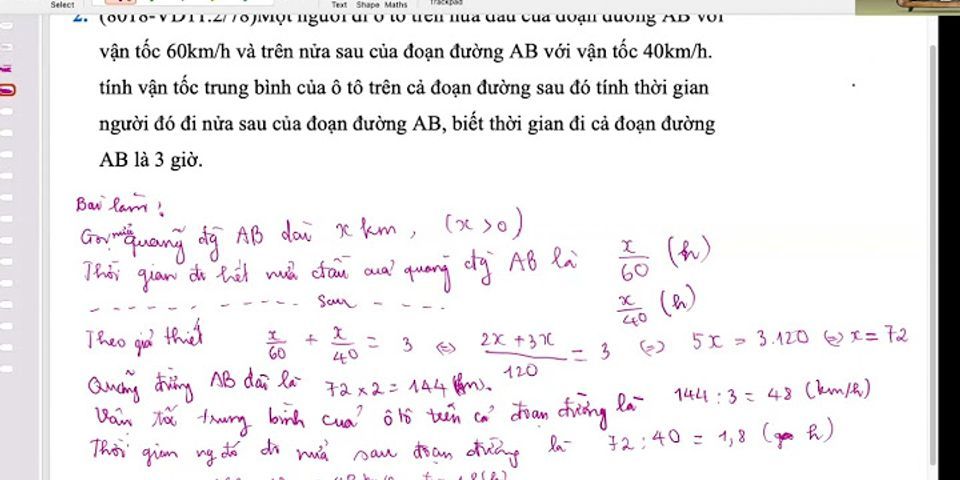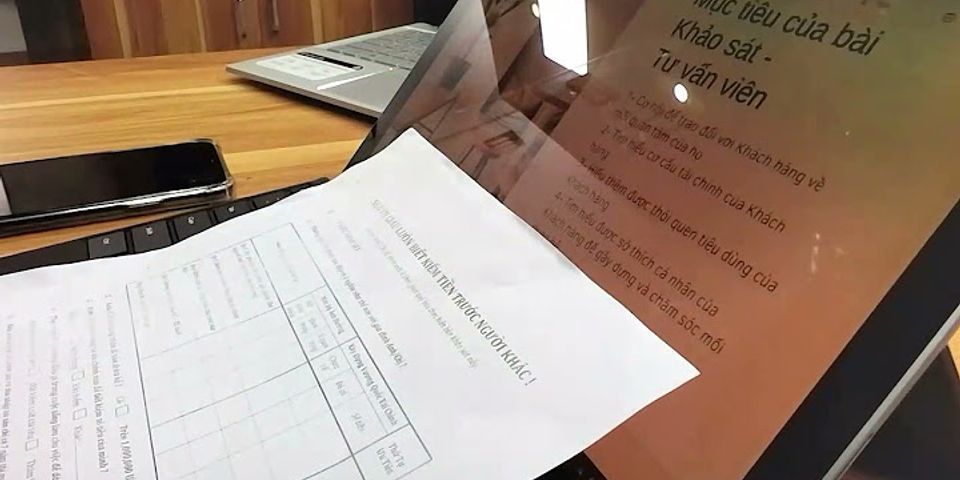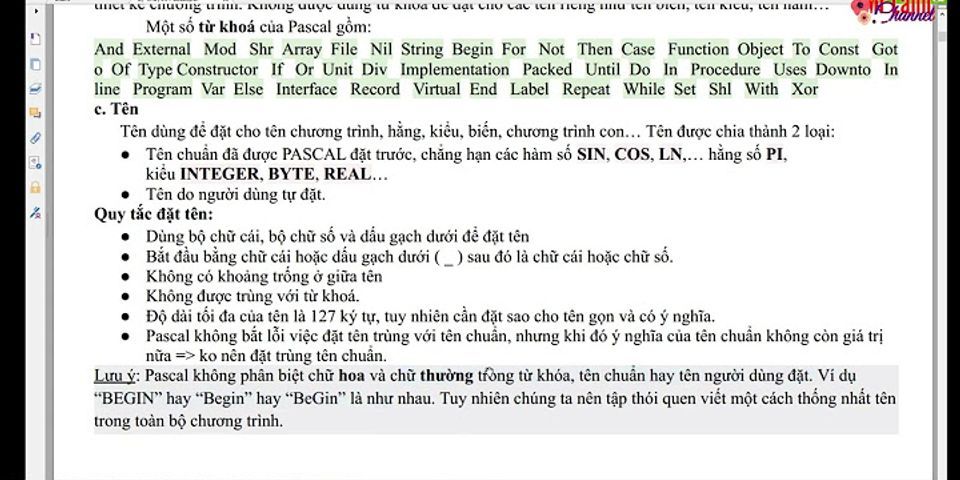Cách cài đặt tay cầm chơi game cho PC đơn giản và hiệu quả Tư thế chơi game bằng tay cầm luôn khiến game thủ phải thích mê vì bạn có thể chơi game ở mọi tư thế từ ngồi ngay ngắn đến nằm dài hay bất kỳ tư nào cũng có thể chơi game vô cùng thuận tiện và dễ dàng. Việc bạn không phải ngồi trên PC hàng giờ và dán mắt thẳng vào màn hình khi chơi game sẽ khiến bạn thoải mái chơi game suốt nhiều giờ mà không thấy mệt mỏi. Lợi ích chơi game bằng tay cầm Đối với những thể loại game như bóng đá hoặc đua xe thì lợi ích của việc chơi game với tay cầm chơi game hơn hẳn bàn phím. Khi bạn trải nghiệm nút Trigger ở tay cầm Xbox One hoặc PlayStation 4 trong game đua xe bạn có thể ga nhẹ hoặc tăng tốc với nhiều mức độ khác nhau. Trong khi đó, khi sử dụng bàn phím lại không thể đem lại trải nghiệm này. Lợi ích chơi game bằng tay cầm Lợi ích có thể nói là tay cầm PC chiếm ưu thế khi những sản phẩm này khiến bạn có thể chơi game không mỏi và đau tay suốt nhiều giờ đồng hồ. Chúng được được tính toán rất kỹ lưỡng từ khối lượng, kích thước cho tới cảm giác cầm nắm, vị trí đặt ngón tay sao cho thật tự nhiên để người chơi tận hưởng cảm giác chơi game thoải mái nhất. Dualshock 4 DualShock là tên của tay cầm chơi game của hãng Sony từ lúc ra mắt PlayStation 2 cho đến PlayStation 4. Công nghệ rung trên tay cầm của Sony tích hợp rất tốt trên chiếc tay cầm này. Từ khi ra mắt PlayStation 5, Sony cải tiến thêm công nghệ rung trên cả tên tay cầm thành DualSense đem đến trải nghiệm thú vị hơn cho người dùng. Dualsense PS5 Tay cầm DualShock 4 đi kèm theo máy có màu đen, chất bóng nên là sẽ rất dễ bám vân tay hay bám bẩn mỗi khi cầm vào. Còn về phần DualSense đi kèm máy, tay cầm đã được thay đổi thành màu trắng và đen để phù hợp hơn với PS5. Tay cầm Dualsense khi kết nối với PC có thể dùng thay thế làm Mic và Speaker và nó hoạt động tốt hơn so với những gì họ mong đợi. Xbox One S Tay cầm Xbox One S sử dụng chất liệu nhựa nhám cho cảm giác cao cấp hơn, mặt sau có hoa văn giúp ít bám mồ hôi hơn và hạn chế trơn trượt khi cầm so với thế hệ trước. Hai nút Start và Back trên Xbox 360 được chuyển thành Menu và View. Hai nút này thiết kế tròn và phẳng hơn, được di chuyển gần hơn về phía trung tâm và dịch xuống một chút, bề mặt logo được đưa lên cao tách biệt với các nút khác giúp các game thủ hạn chế việc bấm nhầm. Xbox 360 Xbox 360 là thế hệ tay cầm đầu tiên của dòng máy Xbox 360 từ thương hiệu Microsoft, đã 13 năm nhưng vẫn được game thủ chọn lựa vì mức giá rẻ, và trải nghiệm game vẫn tuyệt vời, tương thích tốt đặc biệt là với PC. Rapoo V600S Tay cầm Rappo là sản phẩm của thương hiệu Rapoo nổi tiếng về sản xuất các thiết bị không dây ngoại vi. Với thiết kế thái công học chống trượt, gọn nhẹ đã được nhiều game thủ lựa chọn để chơi game. Tay cầm Rapoo hoạt động mượt mà trên của các thiết bị Windows và Android. Nintendo Switch Pro Controller Nintendo mang lại và các giá trị về độ bền của tay cầm, thực sự Pro Controller không quá đắt đỏ. Nintendo Switch Pro Controller có phím bấm nẩy, analog nhạy, độ rung tay cầm hay cảm giác thoải mái khi cầm tay. Thiết kế của Joy-con khi gắn vào Handgrip khá thoải mái và tiện lợi, vị trí Analog trái nằm ở đúng nơi thuận tiện ngón tay di chuyển nhân vật trong game và D-Pad nằm lệch góc phải. Hướng dẫn nhanh: Bật Bluetooth trên PC > Chọn Add a device > Kết nối Bluetooth trên tay cầm > Chọn Wireless Controller – Input > Thông báo kết nối thành công Hướng dẫn chi tiết:
Hướng dẫn nhanh: Cắm đầu cổng dây cáp vào cổng USB. Hướng dẫn chi tiết:
Hướng dẫn nhanh: Cắm USB Wireless Adapter vào cổng USB > Nhấn giữ nút bên thân của USB > Kích hoạt kết nối trên máy tính > Thông báo kết nối thành công Hướng dẫn chi tiết:
Trên đây là những thông tin vô cùng hữu ích về tay cầm chơi game cho PC cho những bạn đang cần tìm cách cài đặt. Hy vọng bài viết giúp ích cho các bạn và hãy chia sẻ cho bạn bè ngay nhé. Chúc các bạn có thời giam chơi game console vui vẻ.
 Hướng Dẫn Kết Nối tay cầm chơi game bluetooth x3/t3/c8s ShootingPlus V3 app -LINK HƯỚNG DẪN CHO HỆ ĐIỀU HÀNH ANDROI : Hãy Like và SUB giúp mình nhé: =============================================== – website: =============================================== – Fanpage: =============================================== 👉Mua Tại Website: 👉Mua Tại lazada 👉Mua tại Shopee: 👉Mua Tại Sendo: 👉Mua Tại Tiki: 👉Mua Tại Vinetshop.vn: – TAY CẦM KẾT NỐI KẾT NỐI VỚI ANDROI VÀ IOS: – TAY CẦM KẾT NỐI CHỈ KẾT NỐI VỚI ANDROI : Hướng dẫn sử dụng cơ bản * Nhấn giữ HOME ~3 giây để ON (bật), 4 đèn nháy đều. * Nhấn giữ HOME ~5 giây để OFF (tắt). Nếu sau 5 phút không điều khiển, tay cầm sẽ tự tắt. * Lần đầu kết nối với đthoại (pairing), nhấn giữ kết hợp nút HOME + cùng với 1 nút chức năng (X, Y, B) khoảng 3 giây (sao cho 4 đèn nháy lia lịa). Bật bluetooth trên điện thoại, dò tìm, sẽ thấy tên tay cầm (tùy chế độ mà hiển thị khác nhau). * CHÍNH SÁCH BẢO HÀNH – Mã vạch, số serial, thông số kỹ thuật của nhà sản xuất đã được dán trên sản phẩm – Còn trong thời hạn bảo hành, thời hạn bảo hành được tính từ ngày khách đặt hàng – ĐỂ THUẬN TIỆN CHO VIỆC NHẬN ƯU ĐÃI VÀ BẢO HÀNH QUÝ KHÁCH BẤM FOLLOW SHOP NHÉ ! Tag: tay cầm chơi game bluetooth cho android, tay cầm chơi game t3, tay cầm chơi game x3, tay cầm chơi game s6, tay cầm chơi game c8s, tay cầm chơi liên quân mobile, tay cầm chơi liên minh, tay cầm chơi game giá rẻ, vinet, vinet team, hướng dẫn chơi game với tay cầm, tay cầm chơi game bluetooth, tay cầm chơi game, gamepad t3, terios t3, tay cầm chơi pubg, tay cầm x3, tay cầm t3, tay game bluetooth, tay cầm chơi game điện thoại, tay game bluetooth chơi pubg Xem thêm: https://webchơigame.vn/category/review Nguồn: https://webchơigame.vn
0 ng-click=setPageRating(pageRate-1) class=page-item d-flex align-items-center justify-content-center> « 0 ng-click=setPageRating(pageRate-2) class=page-item d-flex align-items-center justify-content-center> {{ (pageRate-2) }} 0 ng-click=setPageRating(pageRate-1) class=page-item d-flex align-items-center justify-content-center> {{ (pageRate-1) }} {{ pageRate }} {{ (pageRate+1) }} {{ (pageRate+2) }} »
 - Link mua tay X3, nhóm và mã giảm giá: http://bit.ly/2E8Cez1 ------------------ Hướng dẩn sử dụng tay cầm gamepad cho điện thoại [Review] Tay cầm chơi game giá rẻ bao chất Hướng dẫn mở và gán nút game với tay cầm X3 video hướng dẫn kết nối tay game bluetooth t3 với điện thoại di động smart box Hướng dẫn kết nối Bluetooth cho điện thoại với tay game X3 #GamePad #Bluetooth #X3 ktheme,lazada,tay cầm chơi game,tay cầm chơi game giá rẻ,tay cầm chơi pubg,tay cầm chơi game điện thoại,tay game bluetooth,tay game x3,tay game bluetooth chơi pubg,tay game bluetooth xiaomi,tay game bluetooth x3
*Mua trên Lazada: *Mua trên Shopee: CLICK $ Link trên Facebook: CLICK $ Group Facebook 1 mã giảm giá Lazada, Shopee: http://Group.MuaRe.Club (cài ứng dụng Android/iOS nhận mã giảm giá: CLICK) $ Fanpage KTheme: http://Fanpage.KTheme.Com $ Mã giảm giá Lazada, Shopee, Adayroi, Tiki, Lotte...: CLICK $ Liên hệ: Mô tả sản phẩm Tay Cầm Chơi Game Điện Thoại Bluetooth X3 + Giá Đỡ Điện Thoại
Tên Sản Phẩm Tay cầm chơi game điện thoại Chức năng Hỗ trợ chơi game online, ofline Kích thước 17x12x8 cm Kích thước hộp 17x12x8 cm Trọng lượng 250g Màu sắc Đen, Đỏ Chất liệu Nhựa Công Xuất 0 Hãng, Thương Hiệu 365 Mart Xuất xứ Trung Quốc Giới hạn người dùng Mọi người đều sử dụng được Bảo hành 1 tháng Phụ kiện sản phẩm Hộp + 1 tay cầm chơi game + cáp sạc + giá để đt Tay cầm chơi game Bluetooth Terios T3 là tay cầm chơi game model mới nhất năm 2017 hỗ trợ đắc lực cho các game thủ.
 -Bố cục các nút bấm quen thuộc, điều khiển dễ dàng. -Hỗ trợ các trò chơi lớn cổ điển arcade, GBA, PSP và các trò chơi giả lập khác.  Thông tin sản phẩm : -Tên sản phẩm: Tay cầm chơi game Bluetooth Terios -Model: 2017 -Chất liệu: Nhựa cao cấp -Pin: 500 mAh. Thời gian sạc: khoảng 2 giờ -Bluetooth: 3.0 -Bán kính hoạt động: 10m -Hỗ trợ hệ thống: Android (No Root), Smart TV, WindowXP, Win7, Win8 -Kích thước sản phẩm (DxRxC): 15 x 10 x 2.5 (cm) -Trọng lượng: 250 gram -Màu sắc: Đen -Xuất xứ: Trung Quốc -Bảo hành: 03 tháng Với Terios 3 mọi loại game nổi tiếng và khó khăn sẽ trở nên dễ dàng hơn. Hơn thế nữa sử dụng chiếc tay cầm này cũng giúp cho người chơi game tăng phản xạ, tăng độ nhanh nhạy, giúp xử lí nhanh chóng các tình huống trong thực tế. Hãy nhanh tay lựa chọn sản phẩm tay cầm chơi game bluetooth Terios 3! Review tay cầm Terios T3 dành cho điện thoại, máy tính bảng android cực tốt.    |